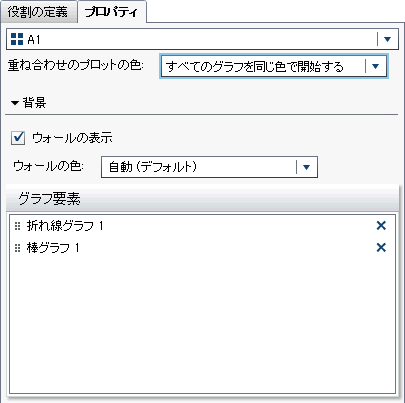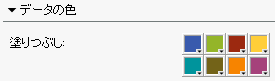カスタムグラフを使用した結果の表示
カスタムグラフについて
グラフビルダを使用するとカスタムグラフオブジェクトを作成できます。グラフビルダにアクセスするには、オブジェクトタブで をクリックします。カスタムグラフの作成ウィンドウが表示されます。詳細については、カスタムグラフオブジェクトの作成と使用を参照してください。
をクリックします。カスタムグラフの作成ウィンドウが表示されます。詳細については、カスタムグラフオブジェクトの作成と使用を参照してください。
 をクリックします。カスタムグラフの作成ウィンドウが表示されます。詳細については、カスタムグラフオブジェクトの作成と使用を参照してください。
をクリックします。カスタムグラフの作成ウィンドウが表示されます。詳細については、カスタムグラフオブジェクトの作成と使用を参照してください。カスタムグラフをMy Folderに保存すると、オブジェクトタブのカスタムヘッダーの下にそのグラフが表示されます。その後、レポートへのカスタムグラフの挿入や、レポートへのデータの追加が行えます。カスタムグラフのオブジェクトタブへの追加に関しては、オブジェクトタブでのレポートオブジェクトの表示/非表示の切り替えを参照してください。
各カスタムグラフの種類の定義と図に関しては、グラフ、チャート、プロットを参照してください。
カスタムグラフのスタイルの指定
カスタムグラフのスタイルを指定するには、次の操作を行います。
ユーザーのカスタム色は、SAS Visual Analyticsセッション間で保存されます。ユーザーのカスタム色は、カラーパレットに表示されます。カラーパレットの例についてはデザイナのカラーパレットを参照してください。